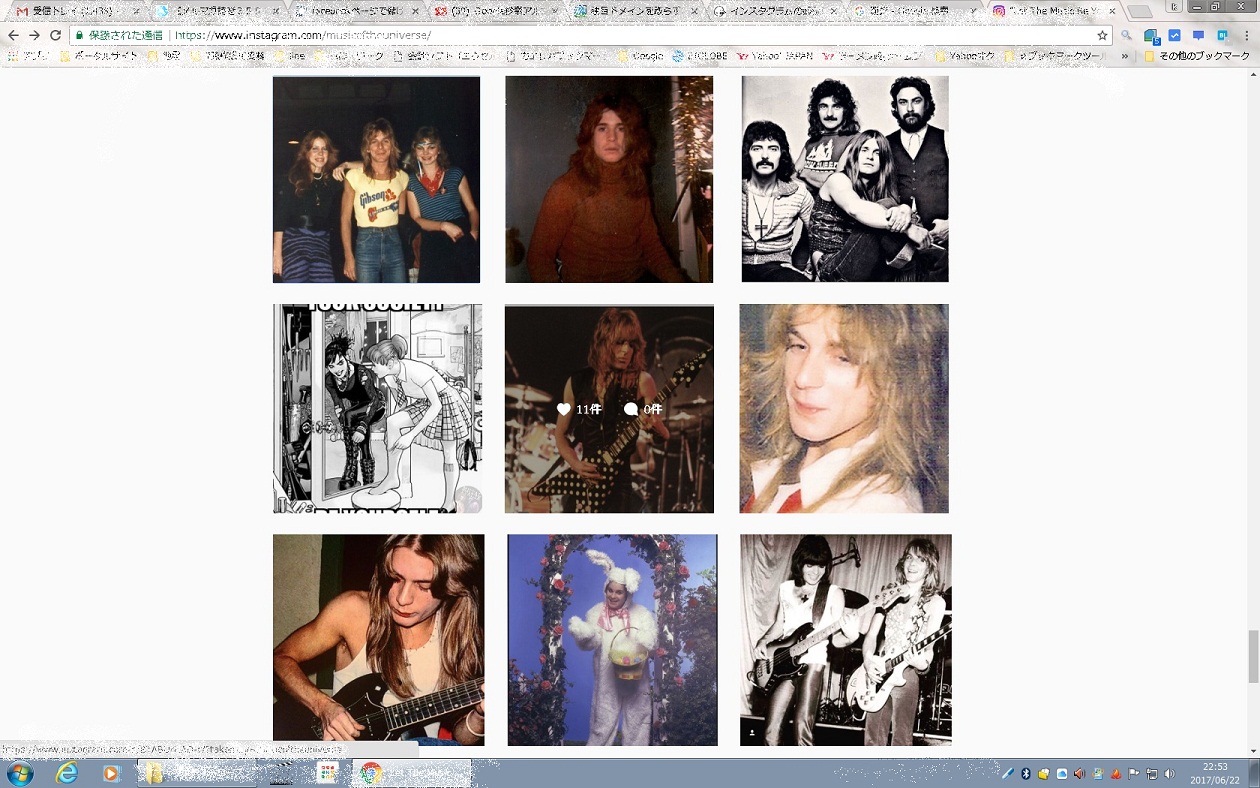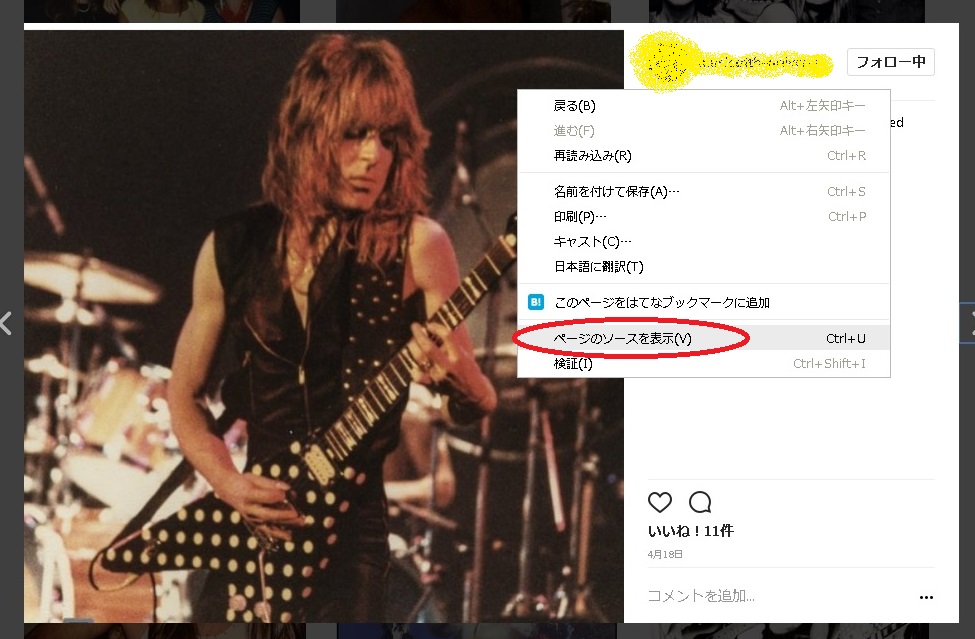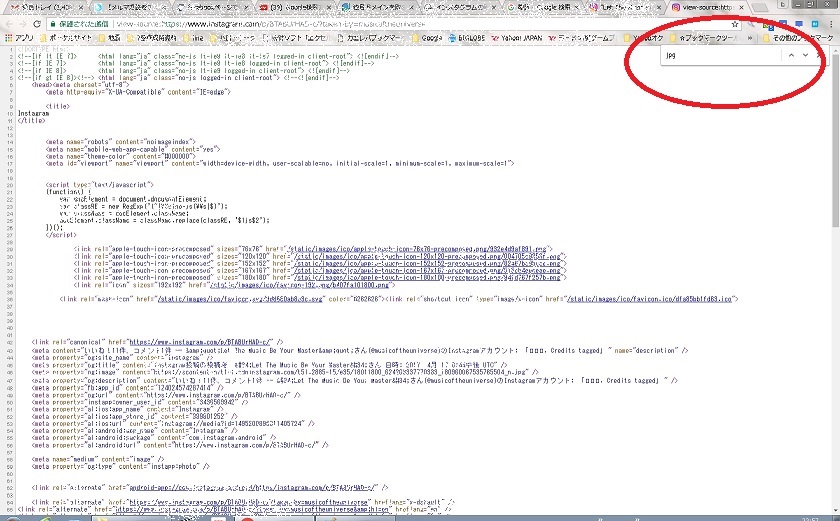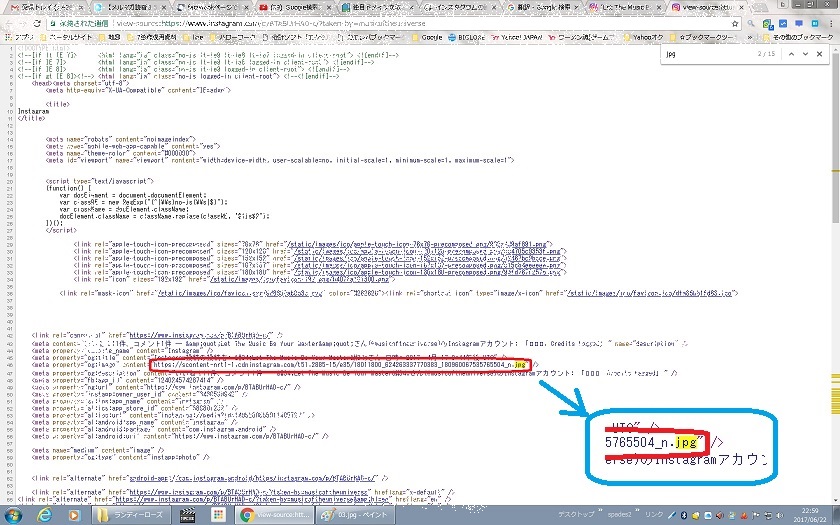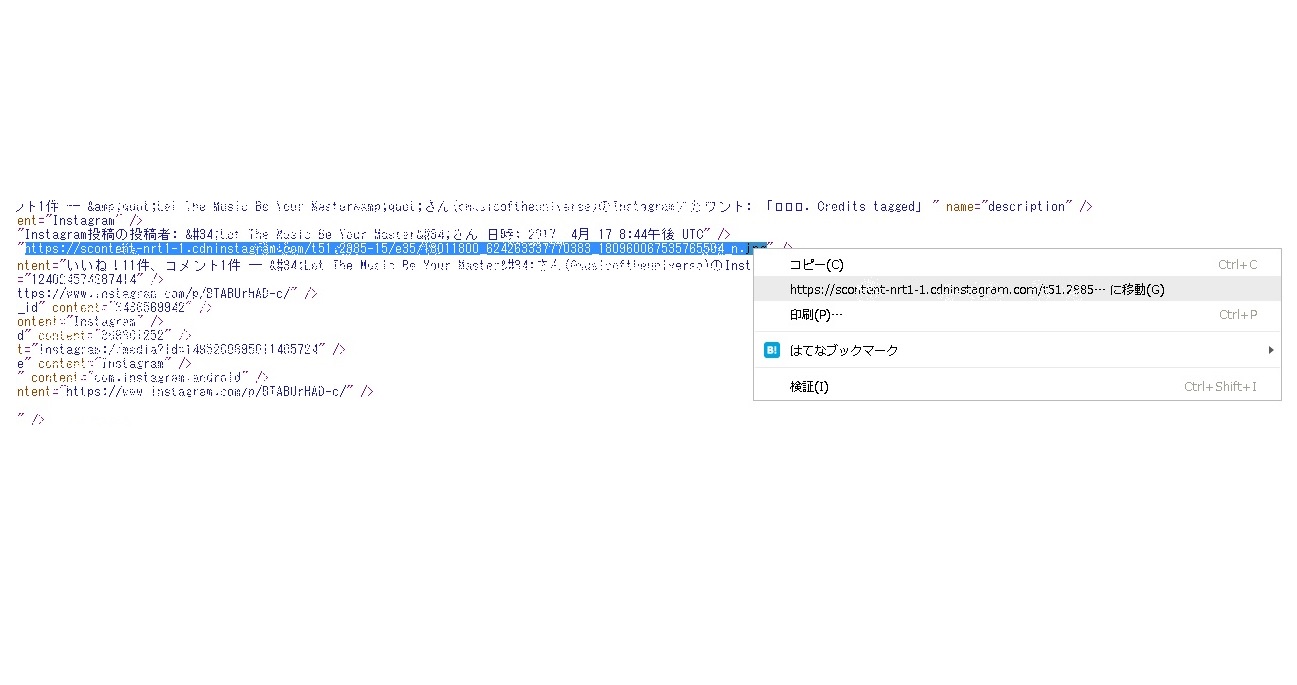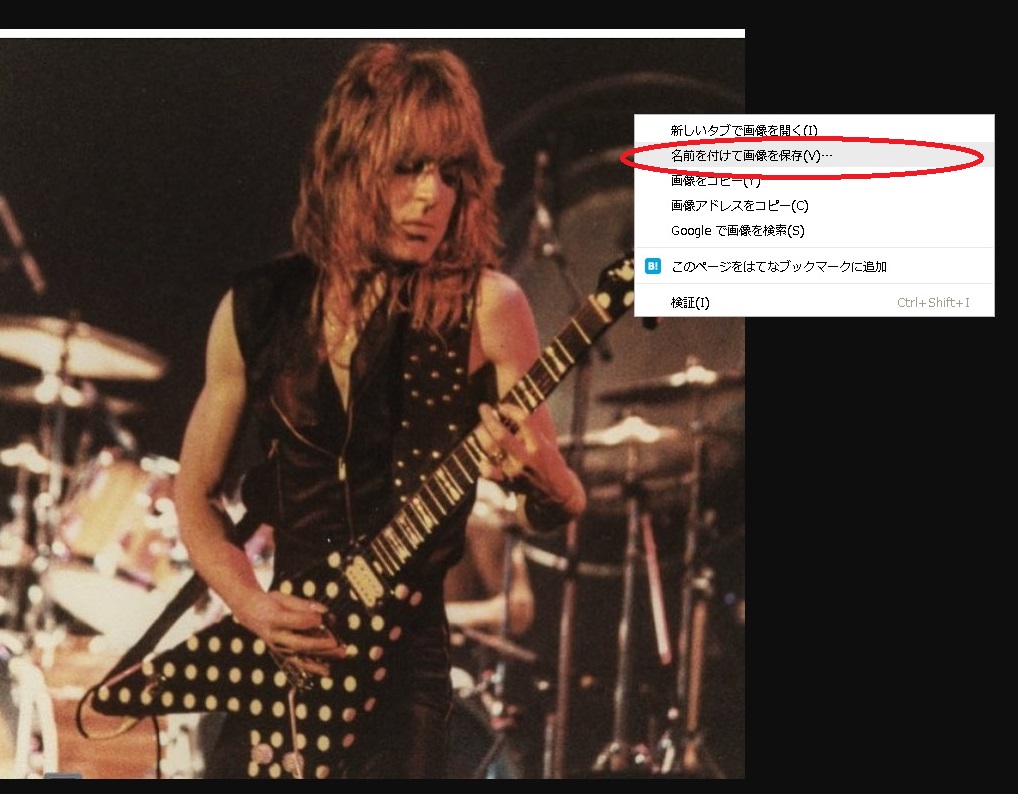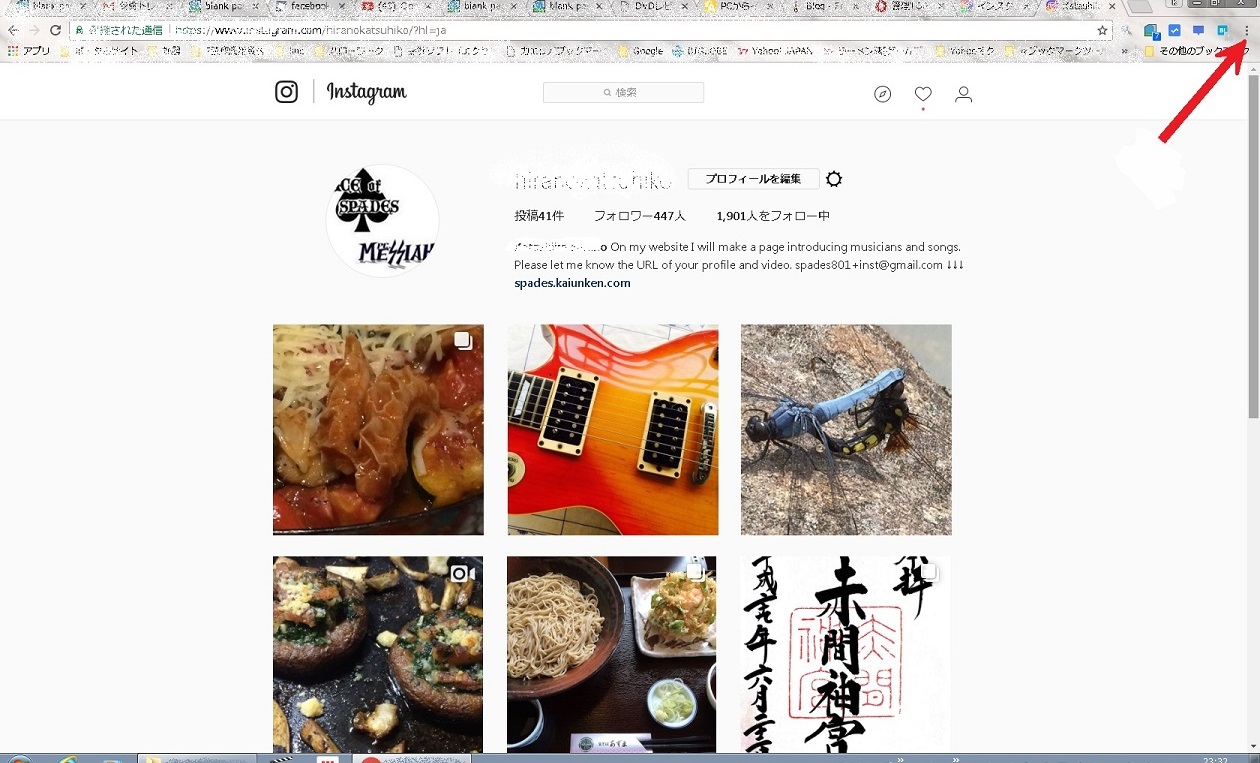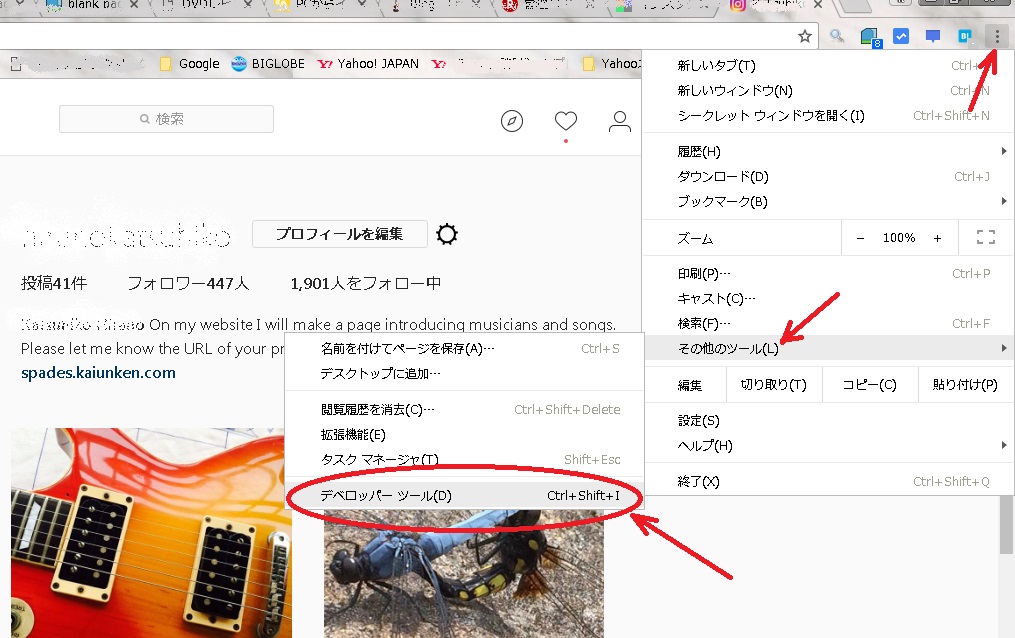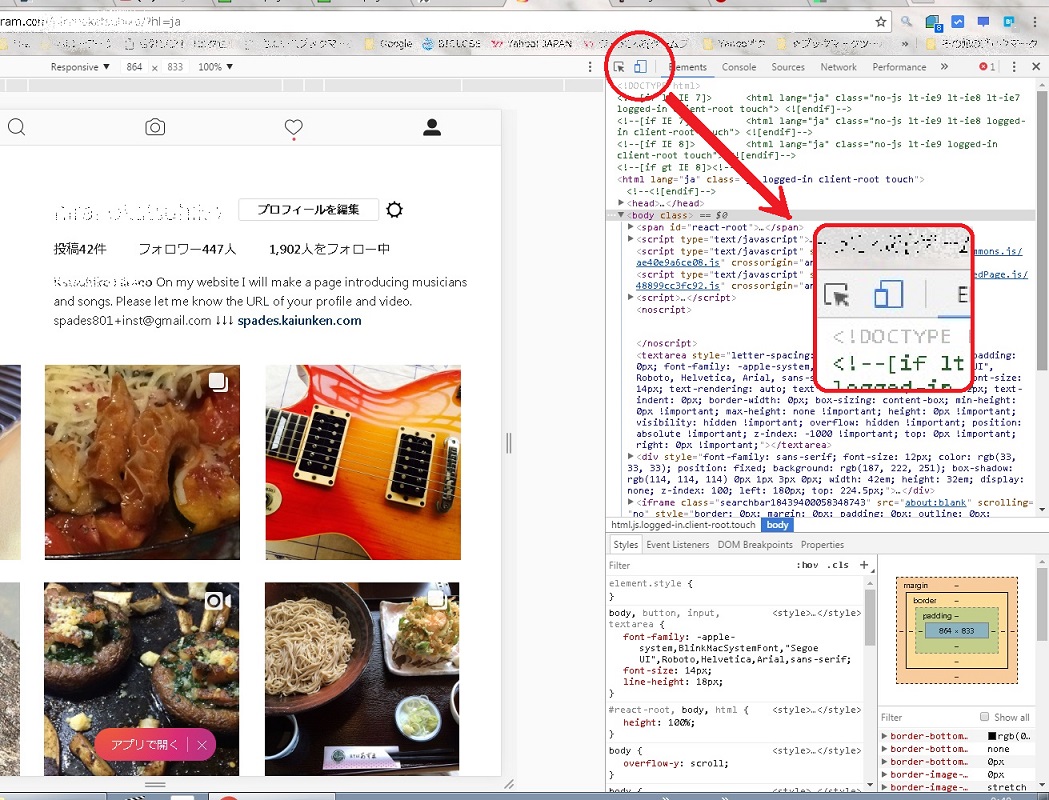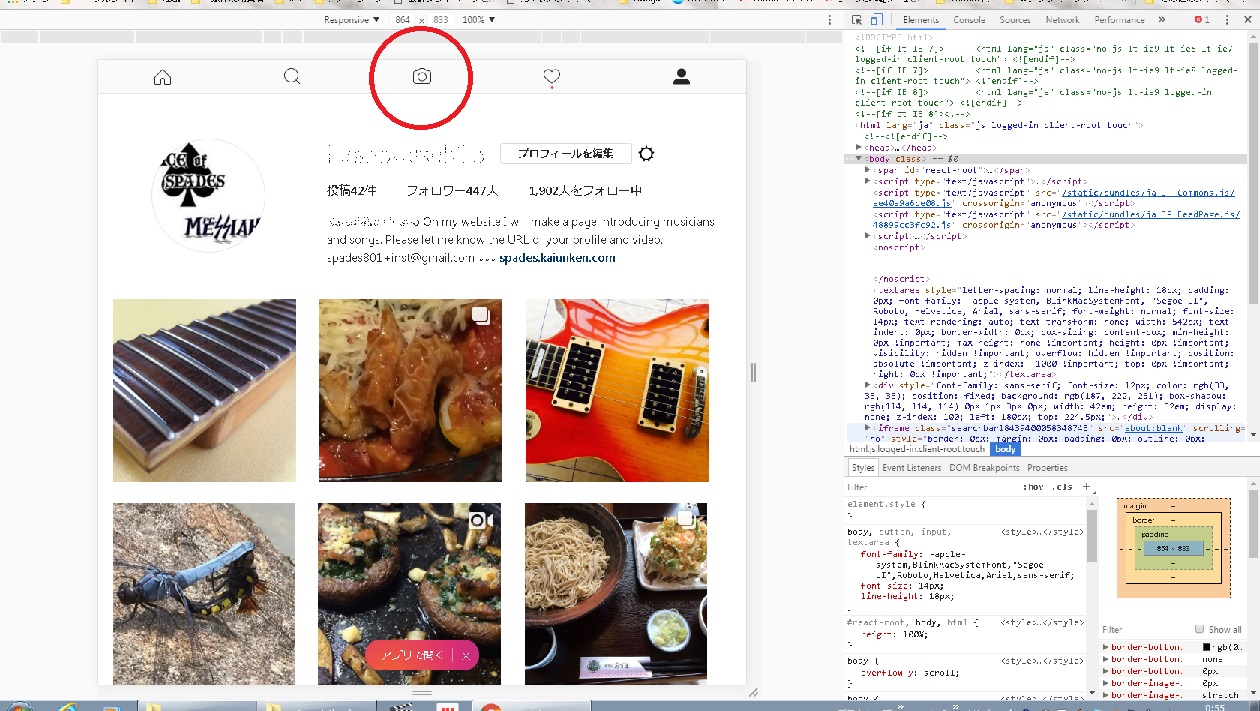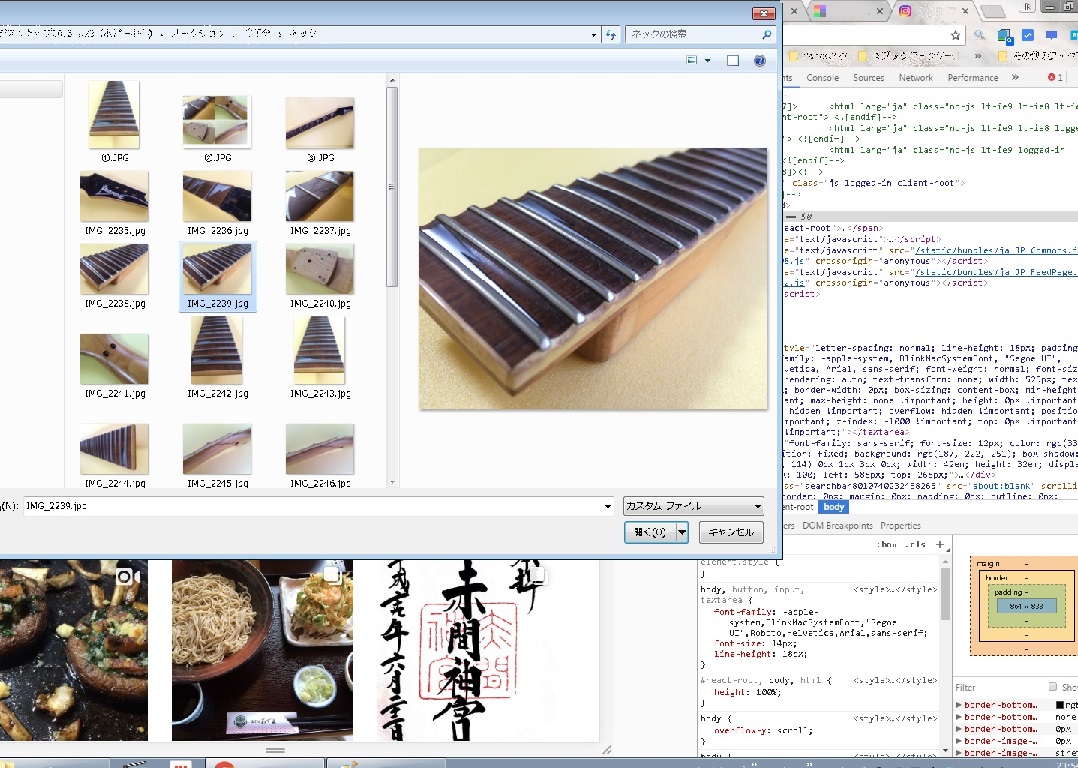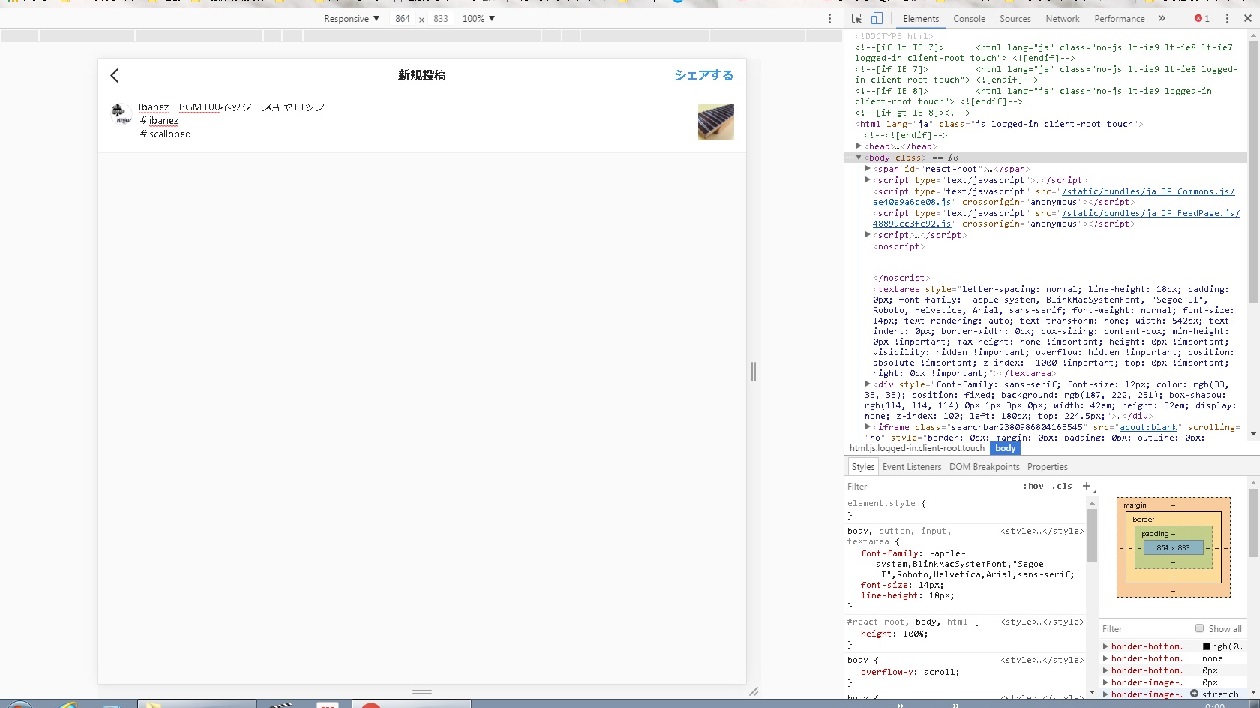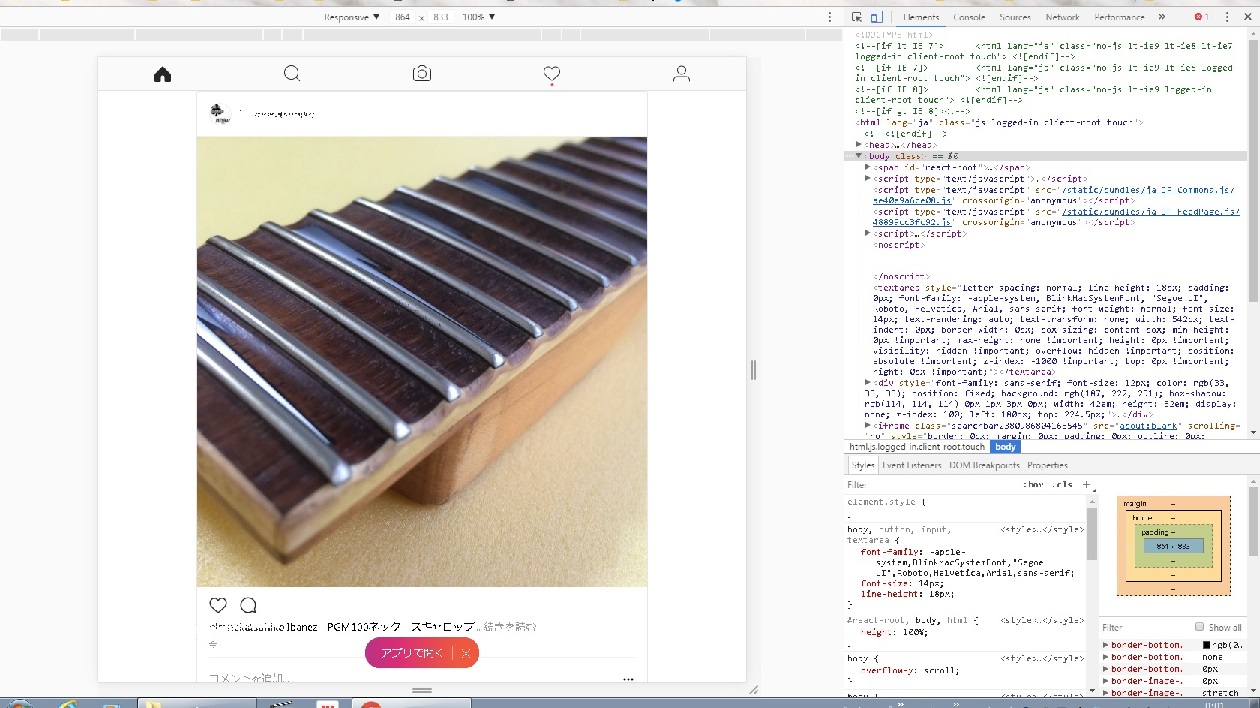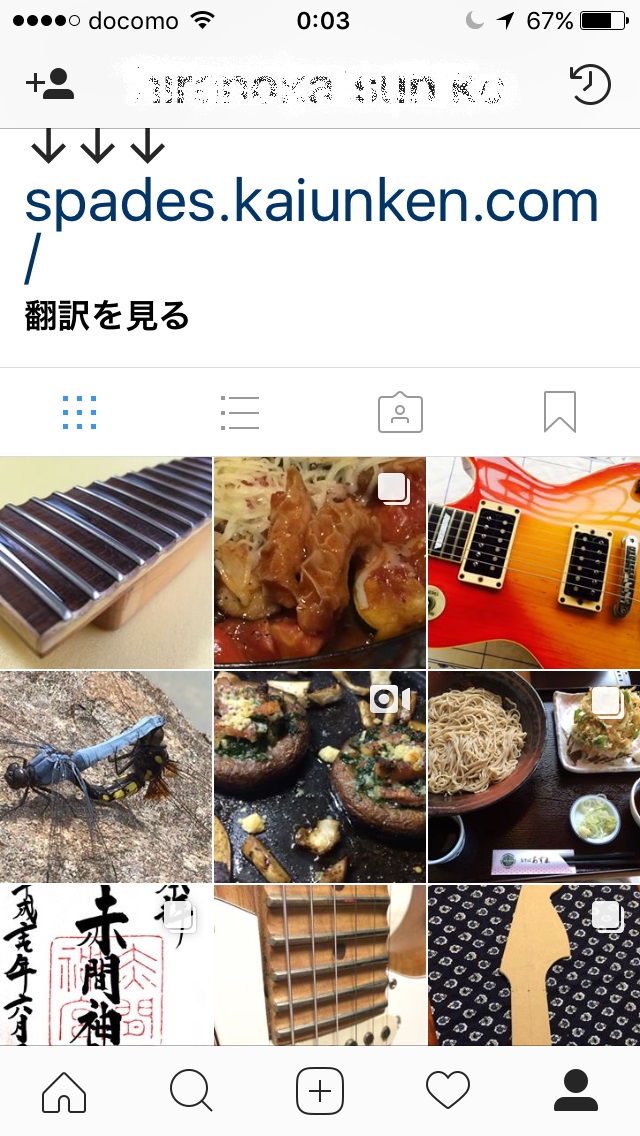元気ですかー! 今日も開運、明日も開運、元気があれば何でもできる。www ダーーッ!
Sponsered Link
インスタの超便利な使い方が分かった! | 画像保存はPCならできる!
Instagram(インスタグラム)の画像や動画の保存機能は、
ただのブックマークだってことは知ってますか?
がんばって保存しても投稿元が削除したらブックマークも消えてしまいます。
これをなんとかして自分用に保存する方法がないか探ってみたら、アプリを使う方法がありますが、
私はなるべくアプリは使いたくないので、別の方法も探ってみました。
PCで画像保存
そうしたらありました。
しかも簡単です。
パソコンで保存できます。
元々パソコンでの保存を希望していたので最適です。
ではその方法を、、、
Google Chromeで
ブラウザはGoogle Chromeを使います。
まず、Google Chromeでインスタにログインします。
(Google Chromeインストールやインスタのログイン方法などは省きます)
ターゲットになる画像一覧を出して、
対象を選択してクリックし、
開いた画像上でさらに右クリックします。
「ページのソースを表示」を選び、クリックすると、
ソース画面が出てきます。ここで対象のjpg画像を探すのですが、簡単に見つからないので、
PCのキーボードで、Ctrl+Fキーを同時に押しますと、右上に検索スペースが出てきます。
ここに「jpg」と入力してエンターすると、
黄色かオレンジ色でマーカーされたjpgが見えてきます。(下にもいくつか出てきますが、一番上のマーカーに出ているものが対象です)
これを元に、「https:〜jpg」までを選択して、
そのまま青くなった部分を右クリック、「https:〜に移動(G)」のところでクリックします。
すると、画像が出てきます。
画像の上で右クリックして、画像を保存します。
これで保存完了です。
Sponsered Link
PCからインスタへ画像投稿の方法
次は逆にPCから投稿する方法です。
画像はPCに保存してあるものがある状態から、
やはりGoogle Chromeを
Google Chromeが使いやすく、簡単なので紹介します。
まず、Google Chromeでインスタにログインします。
右上のメニュー(点が三つの目印)から「その他のツール」、「デベロッパーツール」と選択し、
スマホ、タブレットのアイコンを確認してアクティブにします。
左の画面が、スマホ画面のようになります。
カメラアイコンを選択します。
カメラアイコンを選択すると、画像選択画面が出てきます。
ここで選んで、次へ進むと投稿できます。
テキストを書いて、シェアします。
これで投稿完了です。
なるべく簡単にわかるようにしましたが、いかがでしょうか?
余計なアプリを必要としない方法なので、便利に使えると思います。
このブログはコメント覧を設置しておりません。ご意見など、もしコメントされる場合は、「はてブ」をご利用くださればコメントできますので、よろしくお願いします。
Sponsered Link
関連ページ
- SIRIUSのヘッダー画像変更は誰でも簡単 | 案外使えるツール、ペイントでヘッダー画像をつくる
- オリジナルで各ジャンルの便利な使い方を紹介します。
- たった10時間でGoogle AdSenseの審査合格しました | グーグルアドセンス審査結果
- オリジナルで各ジャンルの便利な使い方を紹介します。今回はgoogleアドセンス合格にかかった時間がたった10時間だったので、どこがよかったのか検証します。
- たった1時間50分でAmazonアソシエイトの審査合格しました | アソシエイト審査結果
- オリジナルで各ジャンルの便利な使い方を紹介します。今回はAmazonアソシエイトの合格にかかった時間がたった1時間50分だったので、どこがよかったのか検証します。
- どれが本当に落ちるのか? | セスキ 重曹 クエン酸の効果を比較検証しながら掃除してみました
- 掃除に効果があるという、セスキ、重曹、クエン酸。これらは本当に効くのか?実際の掃除で比較検証してみました。開運につながるものを見つけたらなんでも研究。オリジナルで各ジャンルの便利な使い方を紹介します。
- スチームクリーナーで掃除のコツ | アイリスオーヤマSTM-304Wでカビ汚れの除去
- スチームクリーナーでカビ汚れはどのくらい落ちるのか比較。 オリジナルで各ジャンルの便利な使い方を紹介します。
- エアコン掃除はこれで決定 | 業者なみの効果で防カビと消臭ができるクリーニング術伝授します
- 「スチームクリーナー」と「くうきれい」を使い、カビを取り除き、エアコン消臭しながらクリーニングします。自分ですれば激安!
- まとめサイトがスルーする うわさのNyafoo!を使ってみた感想
- まとめサイトやQ&Aサイトが引っかからない検索サイトを簡単に使えるのかどうか、試しに使ってみた。